- 软件大小:33.6MB
- 软件语言:简体中文
- 软件类型:国产软件
- 软件类别:图像浏览
- 更新时间:2018-04-02
- 软件授权:免费版
- 官方网站://www.9553.com
- 运行环境:XP/Win7/Win8/Win10
- 标签:图片浏览工具 看图工具
2.09MB/简体中文/7.5
FastStone Image Viewer 6.9绿色中文版
6.78MB/简体中文/7.5
FastStone Image Viewer中文版 v6.7(附破解文件)
6.77MB/简体中文/7.5
6.37MB/简体中文/7.5
图片浏览器FastStone Image Viewer v6.4官方中文版
6.37MB/简体中文/8
QuickViewer最新版是一款很实用的图片浏览工具,该软件拥有多种类型的看图方式,而且观看效果也很棒,喜欢的朋友欢迎下载使用!
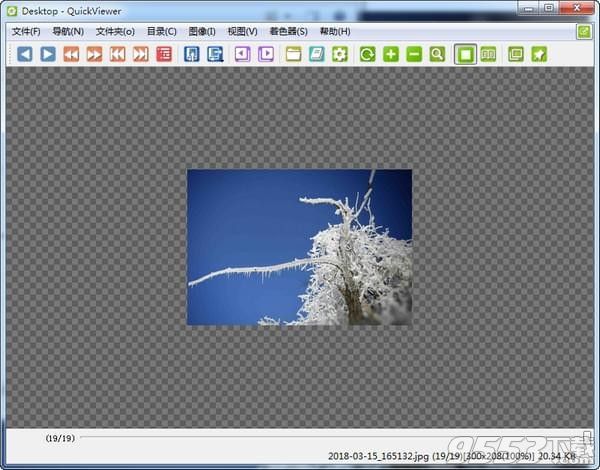
QuickViewer绿色版是一款非常简单好用的电脑图片浏览工具。比起其他的图片浏览器来说,QuickViewer绿色版更可以浏览多数格式的图片(包括原始文件),QuickViewer绿色版是开源和便携式的。它预先加载图像,并使用OpenGL显示它们,使其成为一个非常快速的查看器。功能更多,可依旧轻便。它显示当前正在查看的图像的尺寸和滚动条滚动条状态栏中的图像。然而,它不显示图像大小。顶部导航有五个选项卡;文件,导航,查看,着色器和帮助。“文件”选项卡可以打开图像,历史记录或自动加载上一张图像。导航选项卡允许您从图片向前或向后移动,也可以快进。您也可以从这里加入书签。最后,您还可以在幻灯片中运行所有加载的图像。“视图”选项卡允许您自定义您看到的菜单,全屏运行,甚至确保QuickViewer始终位于顶部。您还可以放大,缩小,旋转或适合您的图像。着色器标签有一些设置,我承认我必须查找。它们包括双线性,双三次,兰科和最近邻。这些是重新采样或过滤您正在查看的图像的几种方法。许多图像观看者随着时间的推移会变得越来越猖獗,如果您只是想要一个观看者,则添加大量不想要或需要的图像处理工具。虽然QuickViewer添加了一些这些工具,但总体来说它是快速,免费的,并且是一种简单的浏览所有图像的方法。
1、图片旋转功能。
2、无最近查看历史,也就是不记录最近查看的文件。
3、多种图片显示方式:适合宽度、适合窗口、双页显示。
4、利用鼠标滚轮切换到上一张,下一张图片。浏览效率非常高。
5、置顶显示。点击置顶图标,就可以让QuickViewer不被其他窗口遮挡住了。
6、ctrl+鼠标滚轮可以放大缩小图片;点击放大镜图标配合鼠标移动也可以用放大的方式查看图片各个部分的细节。
7、优秀的算法。软件No1使用QuickViewer查看5k分辨率的图片也没有发生图片从模糊到清晰的现象,直接以清晰的画面显示,所以这个图片浏览器对于大图的支持非常好。
8、文件夹显示,启用后就会显示侧边栏,整个图片文件夹中的文件名会用列表的形式显示,方便你切换到需要查看的图片,并且还能够方便的跳转到子文件夹或上层目录。
9、图片快速跳转。如果有海量图片,你可以通过QuickViewer界面底部的滑块快速定位到某张你需要查看的图片。当然这个需要孰能生巧,经常查看这张图片的话,那么其对应的滑块位置印象也会非常深刻,下次需要查看时拖动滑块就能够定位到大概位置。
1、打开软件后,点击第一行最后一个按钮,选择语言就会弹出其他的语言选项了;

2、顶部导航有五个选项卡;文件,导航,查看,着色器和帮助。
3、“文件”选项卡可以打开图像,历史记录或自动加载上一张图像。
4、导航选项卡允许您从图片向前或向后移动,也可以快进。您也可以从这里加入书签。最后,您还可以在幻灯片中运行所有加载的图像。
5、“视图”选项卡允许您自定义您看到的菜单,全屏运行,甚至确保QuickViewer始终位于顶部。您还可以放大,缩小,旋转或适合您的图像。
6、着色器标签有一些设置,我承认我必须查找。它们包括双线性,双三次,兰科和最近邻。这些是重新采样或过滤您正在查看的图像的几种方法。
7、许多图像观看者随着时间的推移会变得越来越猖獗,如果您只是想要一个观看者,则添加大量不想要或需要的图像处理工具。虽然QuickViewer添加了一些这些工具,但总体来说它是快速,免费的,并且是一种简单的浏览所有图像的方法。